มาร์ททีวี ไม่ใช่โทรทัศน์แบบเดิมๆ อีกต่อไป ซึ่งคุณสามารถดูโทรทัศน์ได้เพียงบางช่องเท่านั้น ตอนนี้พวกเขากลายเป็นสมาร์ททีวีที่เชื่อมต่ออินเทอร์เน็ตซึ่งคุณสามารถเล่นเกม ดูภาพยนตร์หรือซีรีส์ และแม้แต่ท่องอินเทอร์เน็ต ในโพสต์นี้ เราจะมาดูวิธีใช้ iPhone เป็นรีโมททีวีและควบคุมของคุณได้อย่างเต็มที่ สมาร์ททีวี และใช้ประโยชน์จากอุปกรณ์ที่มีอยู่ในห้องนั่งเล่นของบ้านของเราอย่างเต็มที่
วิธีควบคุม Smart TV ของคุณจาก iPhone

ก่อนที่จะลงรายละเอียดในโพสต์สิ่งสำคัญคือต้องเน้นว่าวิธีนี้ ใช้งานได้กับสมาร์ททีวีเท่านั้น . หากคุณมีโทรทัศน์แบบดั้งเดิม ขั้นตอนที่เราจะดูด้านล่างนั้นไร้ประโยชน์ ต่อไป เราจะหารือเกี่ยวกับแอปพลิเคชันฟรี แอปพลิเคชันแบบชำระเงิน และแอปพลิเคชันแบบเนทีฟของ Apple ที่คุณสามารถใช้หากคุณมี แอปเปิ้ลทีวี.
การควบคุมสากลและการควบคุมระยะไกลสากล
แอพฟรีนี้จาก App Store เป็นที่รู้จักกันดีและเป็นที่นิยมมากที่สุด เพื่อควบคุมสมาร์ททีวีของคุณจาก iPhone และเข้ากันได้กับแบรนด์โทรทัศน์ส่วนใหญ่ ขั้นตอนนั้นง่ายมาก คุณต้องเปิดแอปพลิเคชั่นและเชื่อมต่อทั้งทีวีและแอปพลิเคชั่นเข้ากับ เครือข่าย Wi-Fi เดียวกัน ทันทีหลังจากนั้น โทรทัศน์หลากหลายรายการก็ปรากฏขึ้น ซึ่งเราต้องเลือกจอภาพที่เราต้องการซิงโครไนซ์กับแอพ
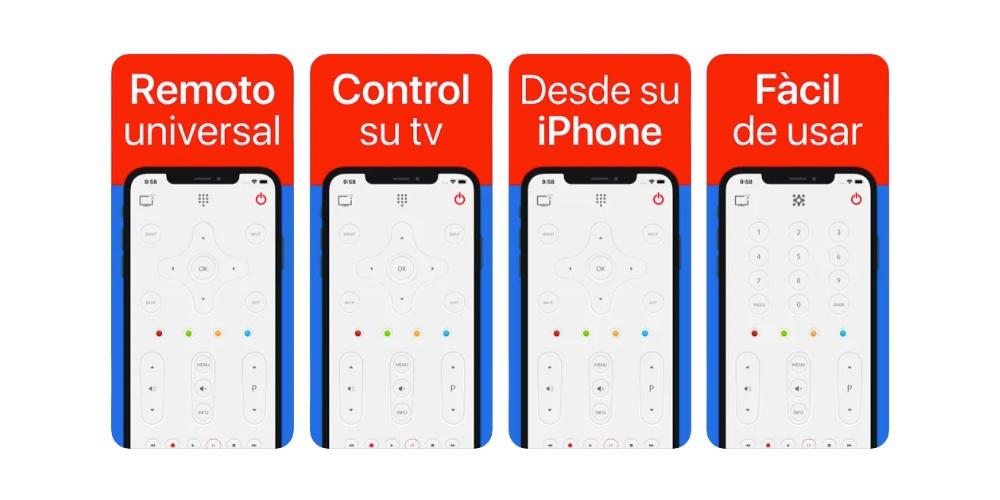
มีทางเลือกอื่นนอกเหนือจากแอปก่อนหน้า แม้ว่าข้อแตกต่างหลักคือเป็น a แอปแบบชำระเงิน และถึงแม้จะมีการชำระเงินรายปี แต่ก็เป็นตัวเลือกที่น่าสนใจมาก และเหนือสิ่งอื่นใด คุณมี ระยะเวลาทดลองใช้สามวัน เพื่อดูว่าแอปพลิเคชันเชื่อมต่อกับสมาร์ททีวีของคุณอย่างถูกต้องหรือค้นหาอุปกรณ์ของคุณหรือไม่ ในบรรดาคุณสมบัติต่างๆ ของมัน มันโดดเด่นตรงที่ความง่ายเมื่อเขียนจากจุดใดก็ได้ เช่นเดียวกับ ความเป็นไปได้ในการเปิดหรือปิดโทรทัศน์ เป็นปราการหลักเนื่องจากแอพจำนวนมากไม่มีความเป็นไปได้ในการเปิดและจะทำงานเมื่อเปิดสมาร์ททีวีเท่านั้น
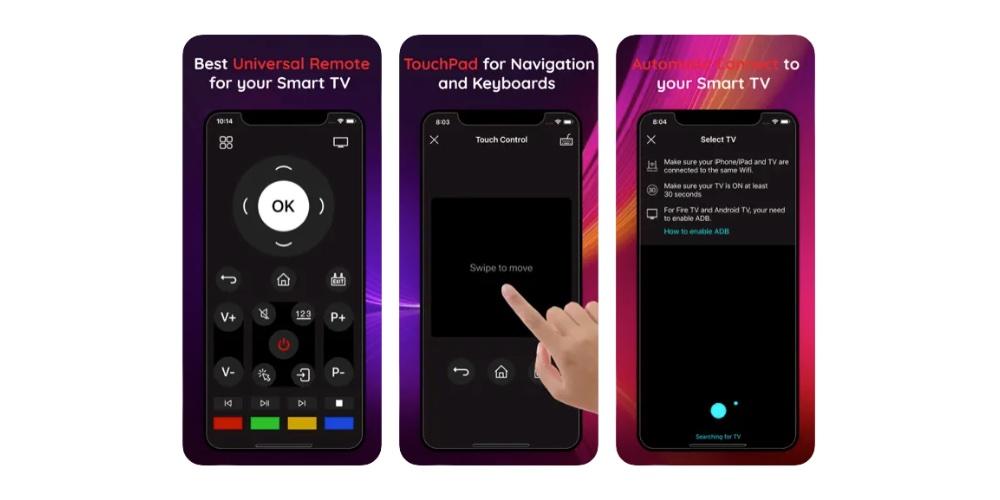
แอปเปิ้ลทีวี
หลังจากวิเคราะห์ทางเลือกต่างๆ แล้ว ตัวเลือกที่ได้รับการแนะนำและมีประสิทธิภาพมากที่สุดก็คือทางผ่าน Apple TV หากคุณมี Apple TV และคุณมี iPhone คุณสามารถใช้ตัวอุปกรณ์เป็นรีโมทคอนโทรลอเนกประสงค์ได้ โดยทำตามขั้นตอนสี่ขั้นตอนต่อไปนี้:
- บน iPhone ของคุณ จากแอพการตั้งค่า ให้แตะศูนย์ควบคุม และเพิ่ม Apple TV Remote
- เราเลื่อนศูนย์ควบคุมและกดไอคอนควบคุม
- เรายืนยันว่าอุปกรณ์ทั้งสองเชื่อมต่อกับเครือข่าย Wi-Fi เดียวกัน
- กระบวนการจะเสร็จสมบูรณ์ ตอนนี้คุณสามารถควบคุมทีวีจาก iPhone ได้แล้ว

ปัญหาและคำแนะนำ
หากการสมัครดังกล่าว ไม่เสร็จสิ้นการซิงโครไนซ์ระหว่าง iPhone ของคุณกับโทรทัศน์ มีทางเลือกอื่นในการแก้ปัญหาการเชื่อมต่อที่พบบ่อยที่สุดสองปัญหาซึ่งเราจะวิเคราะห์ด้านล่าง
- ดาวน์โหลดแอพสำหรับสมาร์ททีวีของคุณ: ผู้ผลิตส่วนใหญ่มีแอพของตัวเองใน App Store เพื่อตอบคำถามหรือปรับปรุงการซิงโครไนซ์หรือการตั้งค่าของสมาร์ททีวีของคุณ ดังนั้นในกรณีที่แอพดังกล่าวเชื่อมต่อกับ iPhone ไม่ได้ วิธีแก้ไขน่าจะอยู่ที่ตัวแอพพลิเคชั่น
- การเชื่อมต่อไวไฟ: สิ่งสำคัญคืออุปกรณ์ทั้งสองต้องเชื่อมต่อกับเครือข่าย Wifi เดียวกันและสายเดียวกัน นั่นคือจะไม่มีการเชื่อมต่อหากอุปกรณ์หนึ่งเชื่อมต่อกับเครือข่าย 5G และอุปกรณ์อีกเครื่องเชื่อมต่อกับเครือข่าย "ปกติ"